Supprimer les fichiers temporaires
Dans le début de cet article, nous vous avons proposé de télécharger ATF Cleaner. L’intérêt de ce logiciel est qu’il est exécutable directement sans nécessiter d’installation.
Après avoir lancé le programme, la fenêtre suivante se présente à vous :
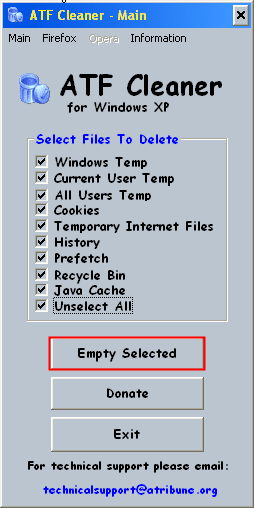
ATF Cleaner
Cliquez sur Select ALL puis sur “Empty selected”. Vous obtenez alors le message suivant :
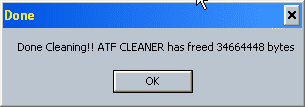
A ce stade, nous avons déjà nettoyé une bonne partie de notre système. Si vous utilisez Firefox ou Opéra, effectuez la même opération avec l’option correspondante.
Nous allons maintenant supprimer les fichiers qui pourraient revenir : ouvrez votre Explorateur (avec la combinaison de touches Windows + E). Modifiez le comportement des options afin de nous permettre de voir les dossiers cachés.
Allez dans le menu Outils, Options des dossiers, onglet Affichage puis cochez et décochez les cases comme sur l’image suivante :

Afficher les fichiers et dossiers cachés
Activer la case Afficher les fichiers et dossiers cachés.
Désactiver la case Masquer les extensions des fichiers dont le type est connu.
Désactiver la case Masquer les fichiers protégés du système d’exploitation.
Et enfin, cliquez sur Appliquer.
Nous avons maintenant accès à tous les fichiers et dossiers du système d’exploitation. Pour en savoir plus sur l’explorateur, vous pouvez consulter cet article.
Dernière mise à jour le 17 mars 2019
